- Главная
- Разное
- Бизнес и предпринимательство
- Образование
- Развлечения
- Государство
- Спорт
- Графика
- Культурология
- Еда и кулинария
- Лингвистика
- Религиоведение
- Черчение
- Физкультура
- ИЗО
- Психология
- Социология
- Английский язык
- Астрономия
- Алгебра
- Биология
- География
- Геометрия
- Детские презентации
- Информатика
- История
- Литература
- Маркетинг
- Математика
- Медицина
- Менеджмент
- Музыка
- МХК
- Немецкий язык
- ОБЖ
- Обществознание
- Окружающий мир
- Педагогика
- Русский язык
- Технология
- Физика
- Философия
- Химия
- Шаблоны, картинки для презентаций
- Экология
- Экономика
- Юриспруденция
Что такое findslide.org?
FindSlide.org - это сайт презентаций, докладов, шаблонов в формате PowerPoint.
Обратная связь
Email: Нажмите что бы посмотреть
Презентация на тему Команда Секущая Плоскость позволяет создать секущие плоскости, и на их основе создавать 3d объекты.Инструмент Секущая Плоскость можно выбрать на панели инструментов .
Содержание
- 2. Команда Секущая Плоскость позволяет создать секущие плоскости,
- 3. Для удобства построения можно создать несколько видовых
- 12. Щёлкните курсором в правом окне и постройте
- 15. Щёлкните курсором в правом окне и постройте
- 22. Спасибо за внимание!… и терпение…
- 23. Скачать презентацию
- 24. Похожие презентации
Команда Секущая Плоскость позволяет создать секущие плоскости, и на их основе создавать 3D объекты. Инструмент Секущая Плоскость можно выбрать на панели инструментов .



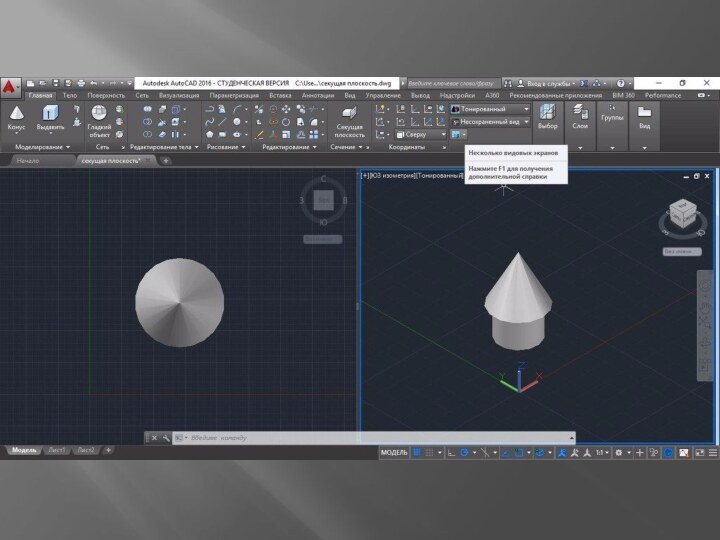


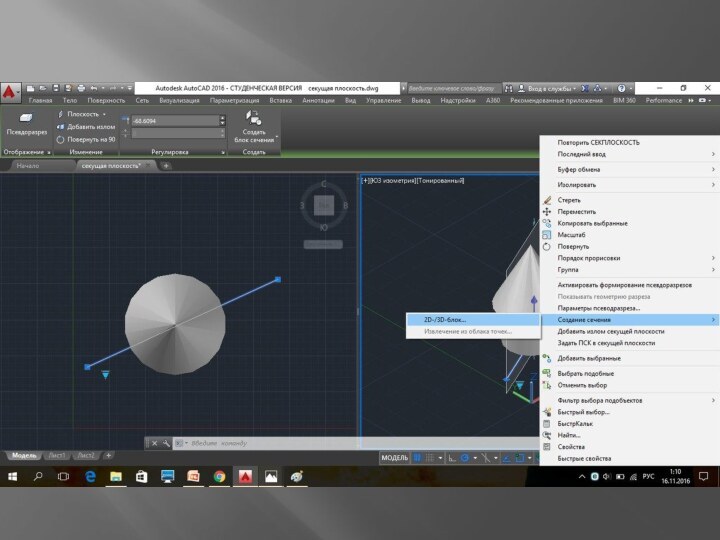
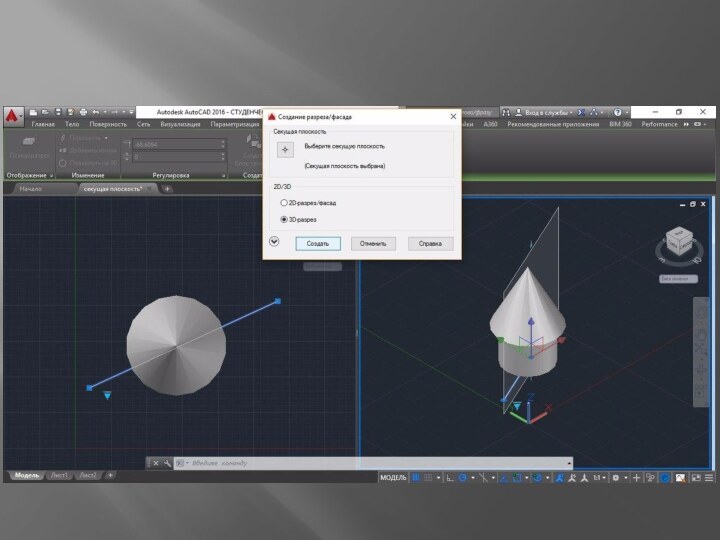
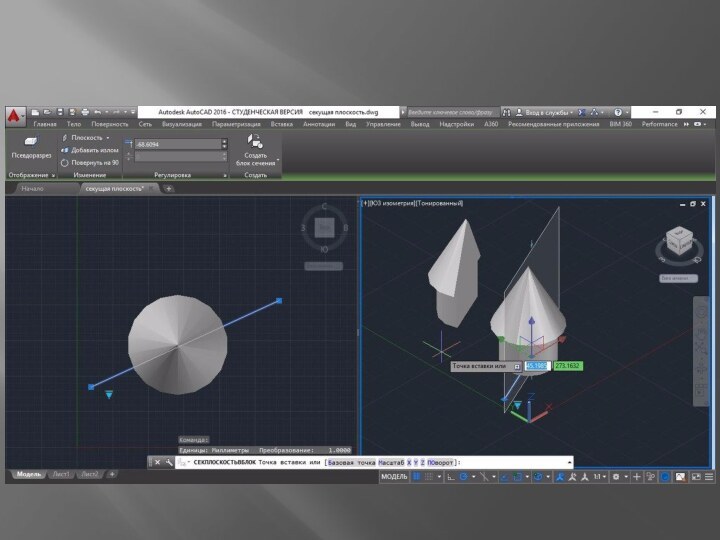
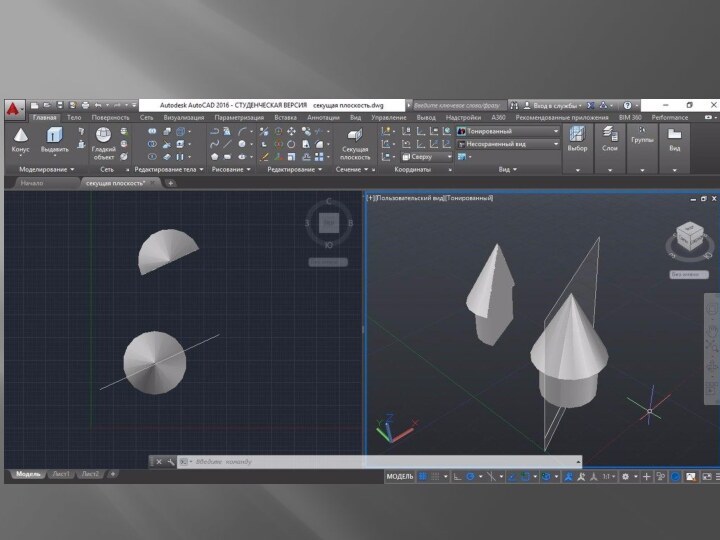
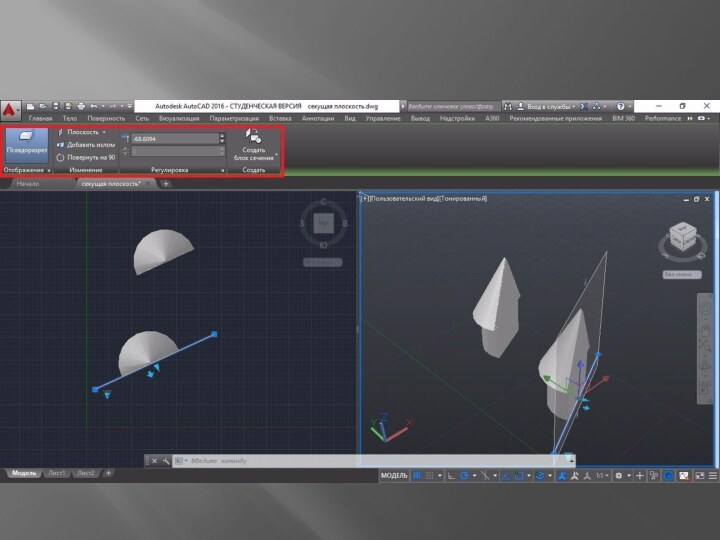

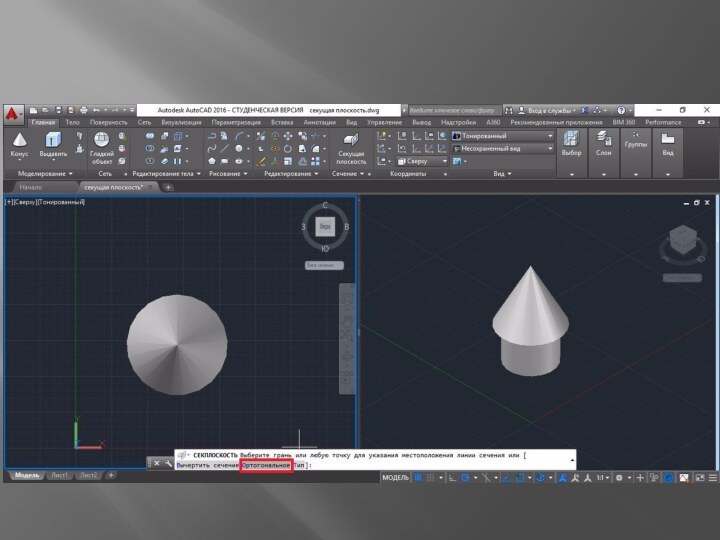
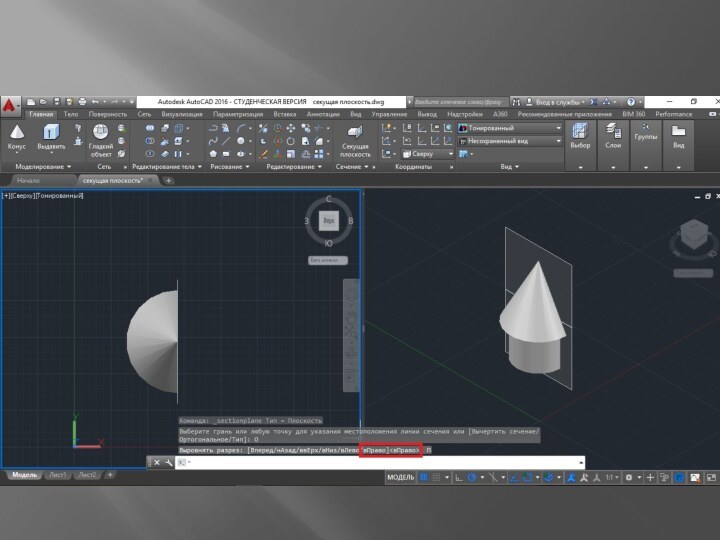


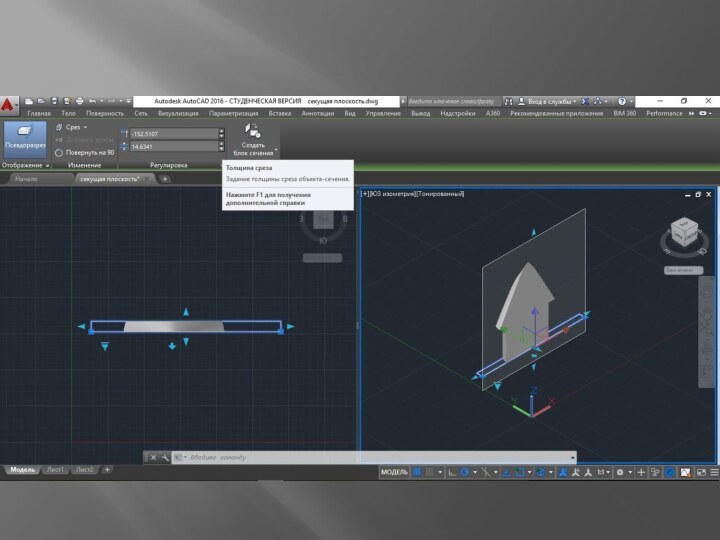
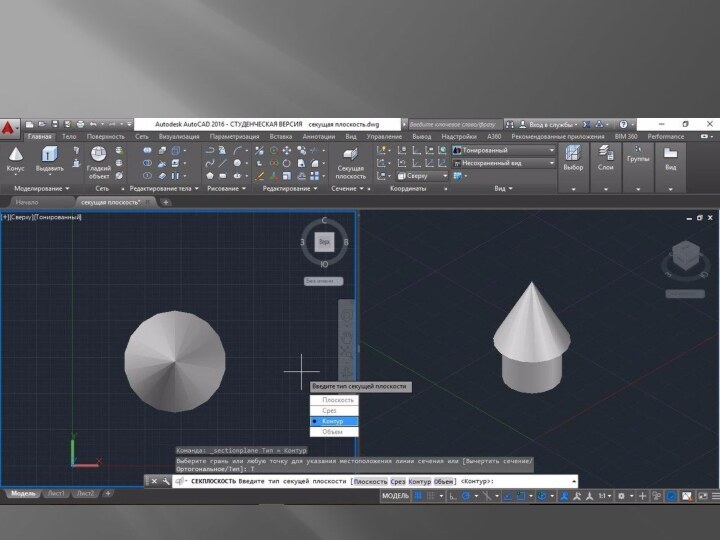
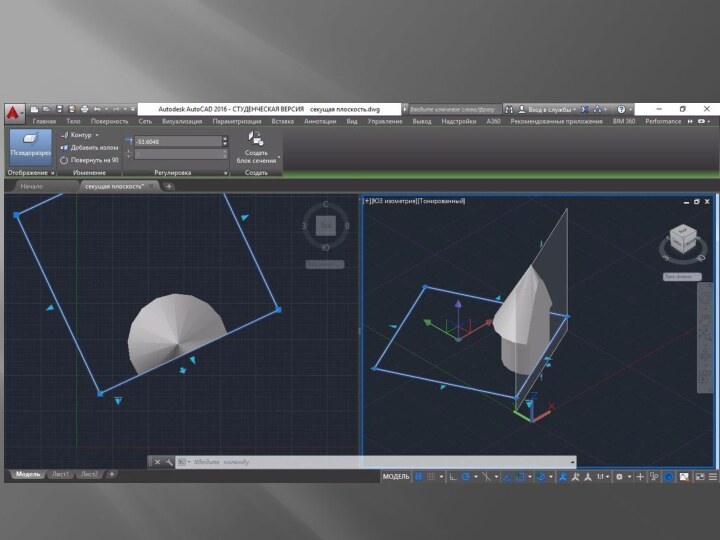

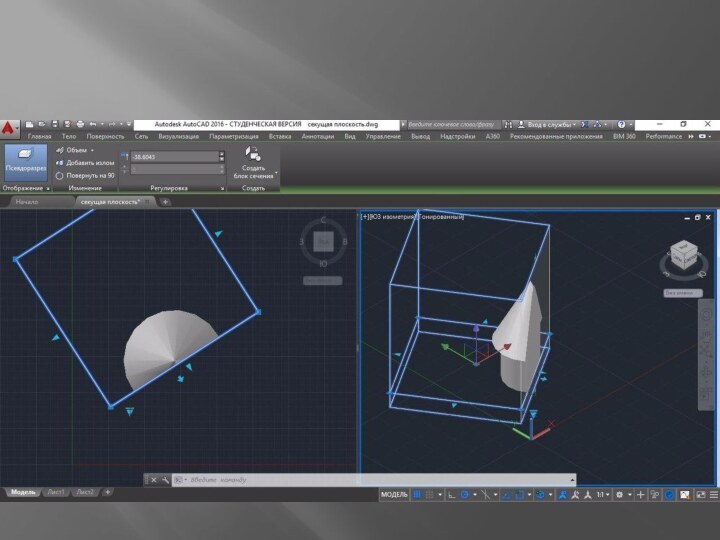

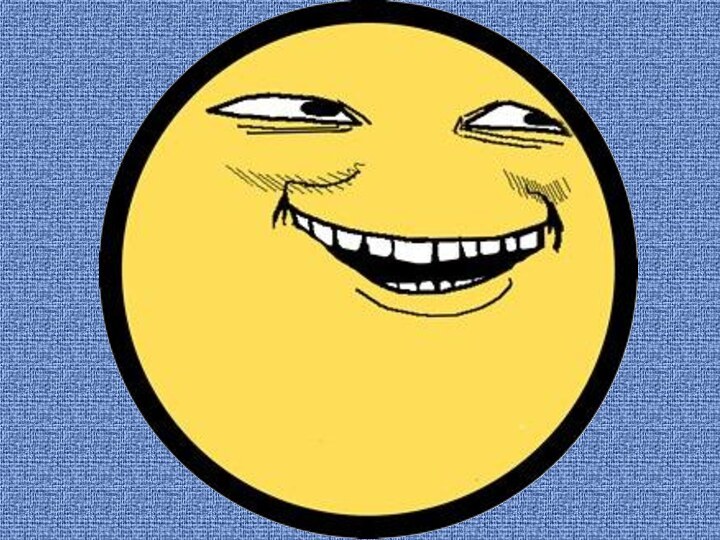
Слайд 3 Для удобства построения можно создать несколько видовых экранов
(не обязательный пункт). В моём случае, - это вид
сверху и пользовательский вид.Щёлкните курсором в правом окне и постройте любой примитив.
Щёлкните курсором в левом окне, нажмите на «Секущую плоскость», на нижней панели выберите «Вычертить сечение»
Проводим секущую плоскость.
Переходим на правое окно: щелкнем курсором на СП, нажимаем на правую кнопку мыши. Выбираем «Создать сечение» - 3D разрез – создать.
Щелкнем курсором так, чтоб созданный объект лежал сзади оригинального. Всплывает надпись «Введите масштаб по оси Х». Вводим «1» - «Enter» - по оси У: «1» - «Enter» - «Угол поворота»: «0» - «Enter».
Сечение построено!
Слайд 12 Щёлкните курсором в правом окне и постройте любой
примитив.
Щёлкните курсором в левом окне, нажмите на «Секущую плоскость»,
на нижней панели выберите «Ортогональное»Появляется окно «Выровнять разрез», где можно выбрать: вперед/назад, вправо/влево, вверх/вниз.
Выбираем один из этих ортогональных срезов, программа сама строит нужное сечение.
Далее повторяются все последующие действия, если необходимо создать 3D разрезы этого сечения.
Слайд 15 Щёлкните курсором в правом окне и постройте любой
примитив.
Щёлкните курсором в левом окне, нажмите на «Секущую плоскость»,
на нижней панели выберите «Тип»В этом окне можно выбрать тип сечения: плоскость, срез, контур и объем.
Примеры этих типов сечения представлены ниже





























